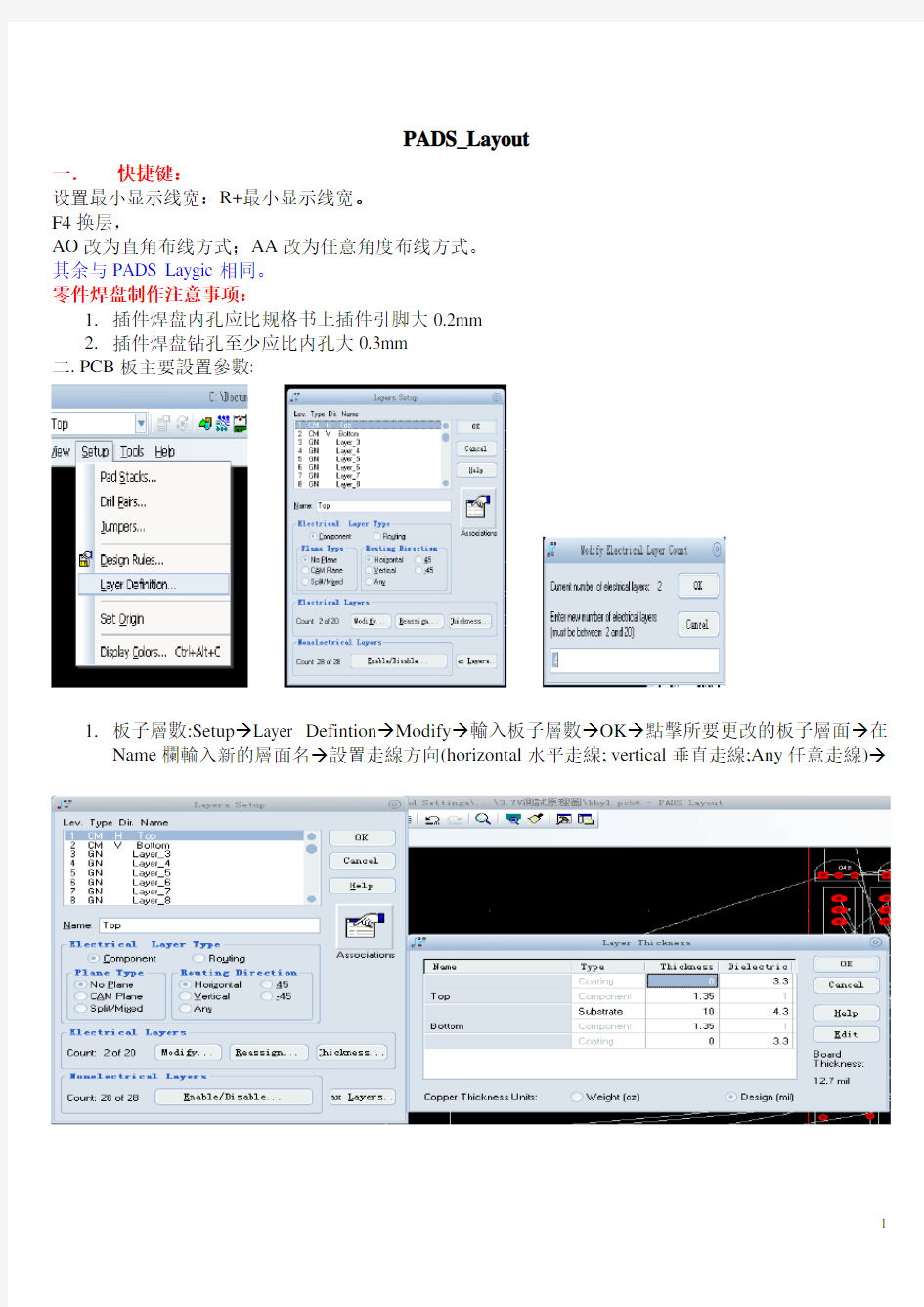
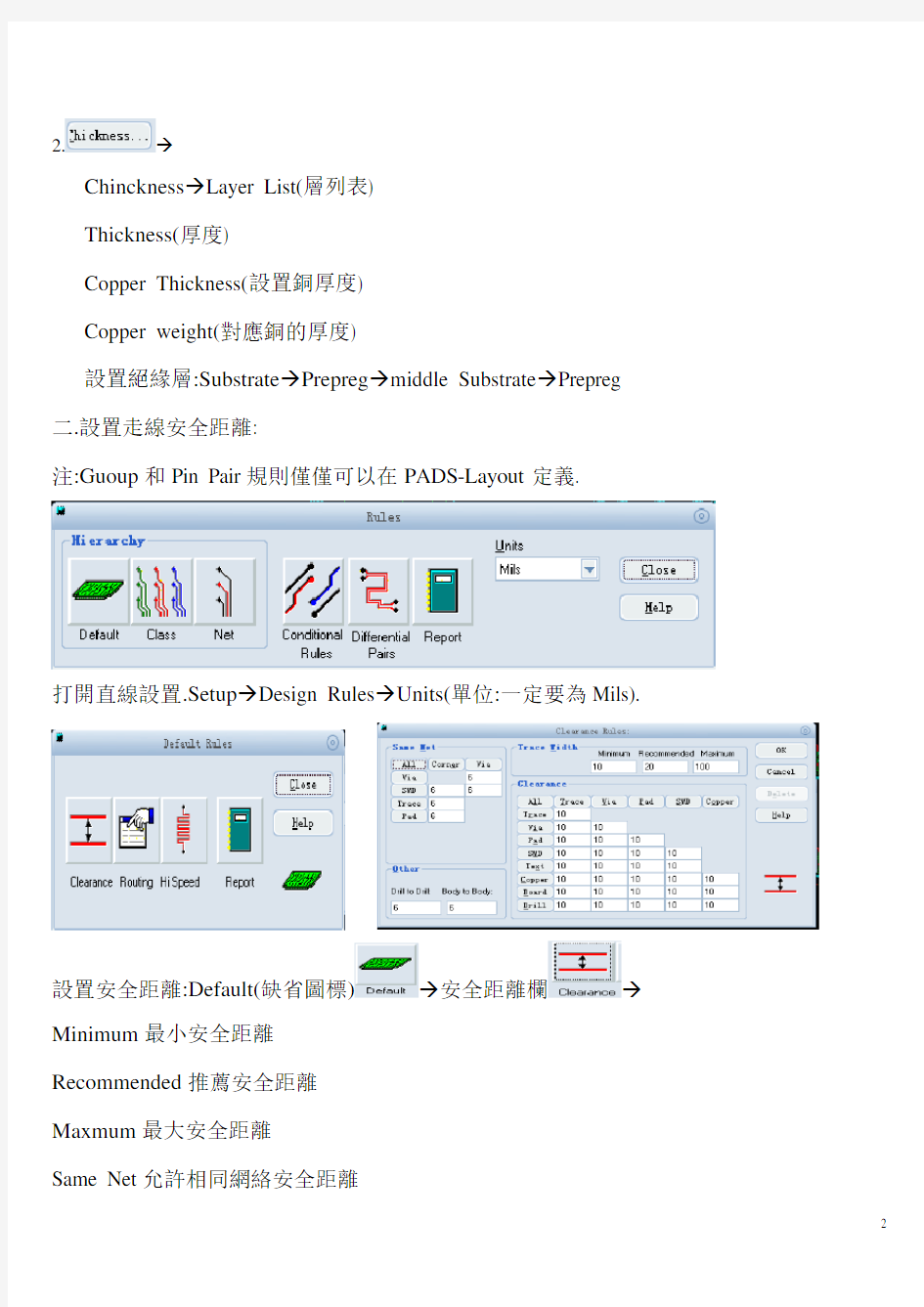
PADS_Layout
一.快捷键:
设置最小显示线宽:R+最小显示线宽。
F4换层,
AO改为直角布线方式;AA改为任意角度布线方式。
其余与PADS Laygic相同。
零件焊盘制作注意事项:
1.插件焊盘内孔应比规格书上插件引脚大0.2mm
2.插件焊盘钻孔至少应比内孔大0.3mm
二.PCB板主要設置參數:
1.板子層數:Setup→Layer Defintion→Modify→輸入板子層數→OK→點擊所要更改的板子層面→在
Name欄輸入新的層面名→設置走線方向(horizontal水平走線;vertical垂直走線;Any任意走線)→
2.→
Chinckness→Layer List(層列表)
Thickness(厚度)
Copper Thickness(設置銅厚度)
Copper weight(對應銅的厚度)
設置絕緣層:Substrate→Prepreg→middle Substrate→Prepreg 二.設置走線安全距離:
注:Guoup和Pin Pair規則僅僅可以在PADS-Layout定義.
打開直線設置.Setup→Design Rules→Units(單位:一定要為Mils).
設置安全距離:Default(缺省圖標)→安全距離欄→Minimum最小安全距離
Recommended推薦安全距離
Maxmum最大安全距離
Same Net允許相同網絡安全距離
Clearance其它安全距離
三.設置缺省佈線規則:
1.選擇佈線層:
Routing(佈線)→Lyter Biasing(設置哪些層可以佈線)→Available Layers(不可佈線層)
Selected Layers(可佈線層)
2.設置過孔類型(針對有多種過孔類型):
Available Vias(可用過孔類型)
Selected Vias(選用過孔類型)
3.設置每個網絡允許的最大過孔數量(針對自動布線): Unlimlited vias(無限) Maximum of(輸入個數)
4.Close關閉缺省佈線規則.
四.設置網絡安全距離:
從Rules對話框中選擇Net指定特別的網絡→勾選網絡→Clearance→設置安全距離.
5.分配網絡到網絡條件規則:
Rules→Conditional Rules→Nets→源規則目標(Source Rule Object)→選擇源網絡→
相對規則目標(Against Rule Object)→Nets→當前規則設置(Current Rule Set area)→Matrix→進行安全設定.
五.設置條件規則:
Source Rule Object→Nets→ Source Rule Object欄內選擇源網絡
Against Rule Object→Nets→ Against Rule Object欄內選擇相對規格目標
Create(建立)→Conditional Rule(定義條件規格)→新規格出現於Enistiong Rule Sets欄內→Matrix→設置安全間距.
六.設置顏色:
1.設置層的顯示顏色:
Setup→Display Colors
Selected→選擇當前有效顏色
Clor by Later→選擇層顏色
Copper賦銅的顏色
Errors出錯的顏色
Ref.Des參考編號的顏色
PinNum元件管腳名稱的顏色
2.顯示管腳名稱:
Setup→Display Colors→Labels欄下Pin numm勾選上.
3.隱藏目標:
將所要隱藏的目標顏色設置成與背景顏色相同即可. 4.
七.移動零件:
1.設置參考點:
Tools→Options→Design→Mov by origir(通過原點)→OK.
2.移動元件:
右擊→Select Componets或Ctrl+E→左擊所要移動的元件→移到目的地→左擊. 或左擊選中任意要移動的元件,過孔→移到目的地→左擊.
設置移動模式:Tools→Option→Global
3.顯示內容選擇:
在工具條欄上右擊 勾選Stadard Toobar則顯示工具條,不勾選Stadard Toobar則不顯示工具條, 4.元件旋轉,翻面:
選中所要旋轉的元件→右擊→
90度:Ctrl+R
任意角度:Crtl+I(手動) Properties→Alt+Enter→Rotation欄內填入要旋轉的角度→OK.
6.元件翻面:Ctrl+F
八.零件佈局:
1.設置柵欄大小與移動
G:移動柵欄大小
GD:顯示柵欄大小
2.設置自動元件推擠:
3.自動散開元件:
Tools→Options→Design→Nudge欄勾選Tools→Disperse Coponents
Automatic→OK.
4.設置網絡顏色與可見性:
View-->Nets→雙擊Net List欄內要查看的網絡表→按需求分配好各顏色.
九.建立和入置元件組合:
1.建立組合:
工具條內點擊→→將各要組合到一起的元件一起放到合適的位置→選中要組合的各元件→右擊→Create Union或Ctrl+G→輸入組合名→OK.
2.取消組合:
空白處右擊→Select Components→選中組合中的任意一個零件→右擊→Select Union→右擊→Break→是.
3.建立相似組合:
在空白區域確認未有連接到元件(按左鍵)→Select Unions/Components→選中組合中的任意一個元件→右擊→Create Like Unions→是.
4.元件自動重新標號:
點擊或→OK.
十.佈線:
1.修改,設置過孔
Setup→Pad Stacks→Via→的原件→選擇焊盤形狀→設置過孔大小.
2.修改層對:
First Layer主元件面
Second Layer元件面
3.設置元件的放置層面:
選中元件→右擊→Properties(Alt Enter)→Layer欄選擇元件的放置層面.
4.定義缺省角度:
5.設置實際顯示寬度:
6.開始佈線:
空白處右擊 Select Traces/Unroutes(F2) 7.設置走線角度:
十一.添加測試點:
1.手動添加:
在PCB中直接添加法:放置焊盤→→(連接需要添加測試點的焊盤)→F2連線.
焊盤要為已做好的元件.
在原理圖中添加法:在畫原理圖時把焊盤當成元件放好,並連接好測試點.再一起導入進PCBA即可.
2.自動添加:
Tools→DFT Audit→
十一.主要設置與應用
快捷鍵設置:
設置柵欄顯示大小:直接輸入gd柵欄大小設置移動大小:直接輸入g移動大小
佈線:F2
換層:換層:F4
1.板子邊框
畫板子邊框:
→→開始繪製板子邊框.
修改板子邊框:
刪除板子邊框:
選中板子邊框→按Delete鍵.
2.元件移動參考點設置
Tools→Options→Design→Mov by origir(通過原點)→OK.
元件移動參考點必須設置為原點(勾選Mov by origir);元件移動大小應設置成25或50或100Miles為好.
3.設計中單位相關:
Tools→Options→Global→Design units欄選擇使用單位.
A.注意設置柵欄的顯示單位,顯示與移動,過孔大小等應統一用同一單位為好.
4.查,改錯相關:
查錯:Tools→Verify Design→主要檢查:Clearance(查線材安全距離等)/Connectvity(查還有哪些元件未連接) 若標出錯誤後要將錯誤標記清除則點擊Lear Error鍵即可.
Tools→Options→Design→On-line DNC→選擇→Apply→OK.
若想在進行畫線時就進行預防錯誤的發生則勾選Prevent error,不想則勾選Off.
5.佈線方法與改善相關
佈線方法:
佈局,走線不合理圖佈局,走線合理圖
先將所有線材全部走直角,待全部布線完成後再將各直角改成45度角(原因:減少電子電路的干擾,增強電子電路的穩定性).
在進行佈線改善時,盡量將焊盤處的線從”T”字型改成”Y”字型.(方便測試板子).
進行佈線改善時,將過孔處的線稍微拉彎一些,以增加板子的可靠性.
布線時,線材移動單位長度應至少為:安全距離+線粗或(安全距離+線粗)*2.
隱藏覆銅層:Setup→Display Colors→去掉Copper的勾.
合理佈局元件,合理走線.盡量使線走得越短越好.
覆銅時,注意對過大電流處進行覆銅.
走線改善時,注意依線材加粗類型分段對線材進行改善.(例:要將走線加粗至50,30兩種.則可先設置走線寬度為50,對所有要加粗成50的線材更改完後再將走線寬度設為30更改所有要加粗成30的線材).
更改一段線的粗細: 更改整個一條線的粗細:
空白處右擊→Select Anything→選擇所要改空白處右擊→Select Nets→選擇所要改變的線→右擊- 變的線→右擊→Properties→在Width欄內輸→ Properties→在Trace Width欄內輸入所要變更成的. 入所要變更成的粗細→OK. 粗細→OK
固定元件位置,使之不可移動: